คู่มือขั้นสูงในการตั้งค่าอีเมลอัตโนมัติสำหรับการกู้คืนรถเข็นที่ถูกละทิ้งของ WooCommerce
เผยแพร่แล้ว: 2020-02-19
ปรับปรุงล่าสุด - 8 กรกฎาคม 2021
การละทิ้งรถเข็นเป็นหนึ่งในความท้าทายที่ใหญ่ที่สุดที่ร้านค้าออนไลน์ต้องเผชิญ ผู้คนมาเยี่ยมชมร้านค้าของคุณ เรียกดูผลิตภัณฑ์ของคุณ ย้ายสินค้าบางรายการไปที่รถเข็น และเพียงแค่ออกจากไซต์โดยไม่ต้องดำเนินการเพิ่มเติม
ลูกค้าสามารถกู้คืนรถเข็นได้หรือไม่ก็ได้ การละทิ้งรถเข็นส่วนใหญ่เกิดขึ้นโดยไม่มีเหตุผล
การละทิ้งรถเข็นดูเหมือนจะเพิ่มขึ้นทุกวัน สถิติการกู้คืนรถเข็นที่ถูกละทิ้งระบุว่าผู้คนมากกว่า 75% ละทิ้งตะกร้าสินค้าโดยไม่ดำเนินการ คุณอาจไม่เคยรู้เลยว่าทำไมคนถึงละทิ้งรถเข็น แต่คุณสามารถตั้งสมมติฐานได้
ด้วยเหตุนี้ หลายองค์กรจึงได้ทำการสำรวจและได้ระบุสาเหตุทั่วไปบางประการสำหรับการละทิ้งรถเข็น
เหตุผลมีดังนี้:
- ค่าใช้จ่ายเพิ่มเติมสูงเกินไป
- ต้องสร้างบัญชี
- ขั้นตอนการชำระเงินที่ยาวหรือซับซ้อน
- ดูค่าใช้จ่ายทั้งหมดไม่ได้
- เว็บไซต์ไม่น่าเชื่อถือ
- เว็บไซต์ผิดพลาดหรือล่ม
- ส่งของช้ามาก
- นโยบายการคืนสินค้าที่ซับซ้อน
- ขาดวิธีการชำระเงิน
- บัตรถูกปฏิเสธ
วิธีการกู้คืนเกวียนที่ถูกทิ้งร้าง?
ก่อนที่เราจะเริ่มต้นด้วยกระบวนการกู้คืน สิ่งสำคัญคือต้องรู้ว่าการกู้คืนรถเข็นที่ถูกละทิ้งคืออะไร
มันไม่มีประโยชน์สำหรับทุกคนเพียงแค่เก็บเกวียนที่ถูกละทิ้ง พยายาม กู้คืนรถเข็นที่ถูกละทิ้ง โดยใช้กลยุทธ์ เช่น ป๊อปอัปที่แสดงเจตนาออกจากระบบ การแจ้งเตือนแบบพุช กำหนดเป้าหมายโฆษณาใหม่ และอีเมลที่ละทิ้งรถเข็น กลยุทธ์สุดท้ายดูเหมือนจะเป็นวิธีที่มีประสิทธิภาพมากที่สุดในการ กู้คืนและนำลูกค้าของคุณกลับ มา
สามารถทำได้ด้วยปลั๊กอิน Retainful ที่เป็นไปได้และน่าเชื่อถือที่สุด ปลั๊กอิน Retainful ใน WooCommerce ช่วยให้คุณตรวจสอบรถเข็นที่ถูกละทิ้งบนหน้ารถเข็น นอกจากนี้ยังแสดงรายได้สำหรับรถเข็นที่ถูกละทิ้งและกู้คืนใน WooCommerce
Retainful มีคุณสมบัติที่น่าตื่นเต้นที่สุดในการ กู้คืนรถเข็นที่ถูกละทิ้งซึ่งจะช่วยเพิ่มรายได้ของคุณ ถึงสิบเท่า
การติดตั้ง Retainful
- เข้าสู่ระบบแดชบอร์ด WordPress ของคุณ
- มองหา Retainful plugin จากส่วนการค้นหาปลั๊กอินดังที่แสดงด้านล่าง

- ติดตั้งและเปิดใช้งานปลั๊กอิน
ปลั๊กอินนี้ยังสามารถติดตั้งได้ด้วยตนเองในร้านค้าของคุณโดยการดาวน์โหลดจาก ที่ เก็บ WordPress
การสร้างลำดับอีเมลสำรอง
ปลั๊กอิน Retainful จะแนะนำคุณใน การสร้างลำดับอีเมลกู้คืนรถเข็นที่ถูกละทิ้ง ในวิธีที่น่าเชื่อถือยิ่งขึ้น นี่เป็นหนึ่งในกลยุทธ์ที่ดีที่สุดสำหรับการกู้คืนการละทิ้งรถเข็นของ WooCommerce ตัดสินใจเลือกลำดับอีเมลสำรองเพื่อให้เวิร์กโฟลว์ราบรื่น ตามค่าเริ่มต้น Retainful จะให้ลำดับอีเมลสำรอง 3 ฉบับแก่คุณ
เมื่อคุณล็อกอินเข้าสู่แดชบอร์ด Retainful ของคุณเป็นครั้งแรก หน้าด้านล่างจะแสดงขึ้น คลิกที่ "สร้าง" และเริ่มต้น

เมื่อคุณเข้าสู่ระบบในครั้งต่อไป คุณสามารถสร้าง/แก้ไขอีเมลกู้คืนรถเข็นที่ถูกละทิ้งโดยคลิกที่อีเมล -> เทมเพลตอีเมล การดำเนินการนี้จะนำทางคุณไปยังหน้าด้านล่างซึ่งคุณจะพบลำดับเริ่มต้นของอีเมลกู้คืน
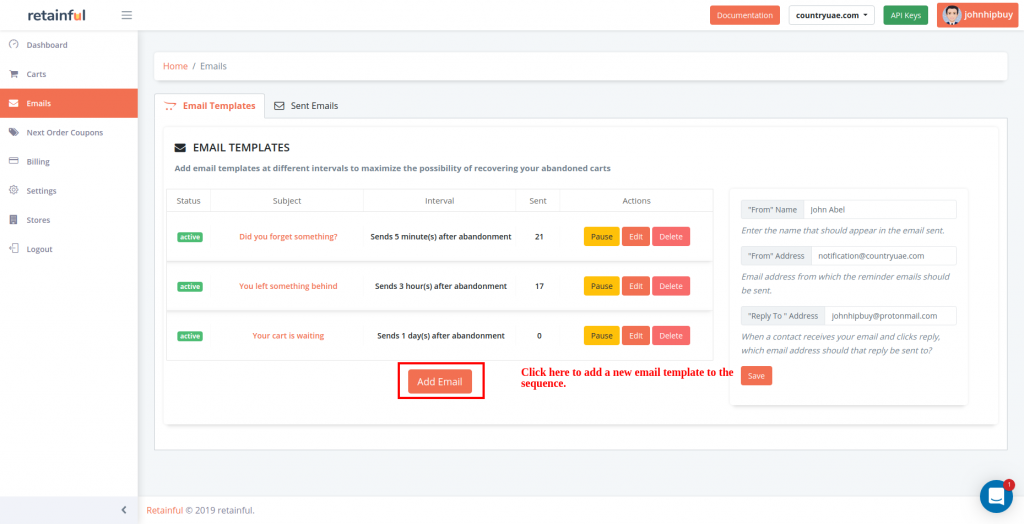
คลิก "เพิ่มอีเมล" หากคุณต้องการสร้างลำดับอีเมลเพิ่มเติมไปยังเทมเพลตเริ่มต้น การดำเนินการนี้จะนำทางคุณไปยังป๊อปอัปด้านล่าง
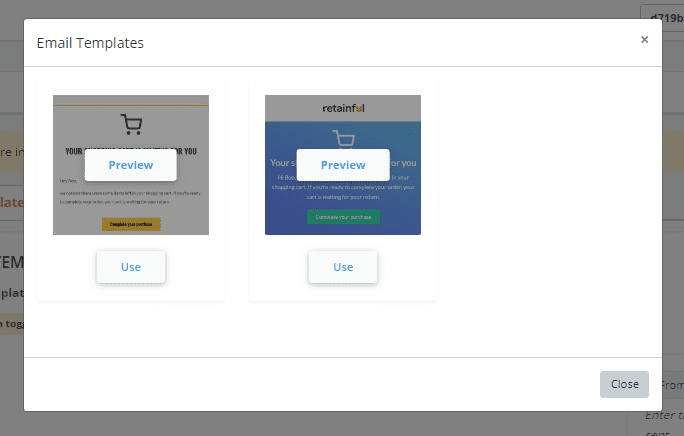
คุณสามารถเลือกเทมเพลตที่ต้องการจากด้านบนเพื่อสร้างเทมเพลตอีเมลกู้คืนรถเข็นที่ถูกละทิ้ง
ทราบสถานะของเทมเพลตอีเมล:
เทมเพลตอีเมลมีสองสถานะ - ใช้งานอยู่ และ หยุดชั่วคราว
ภาพหน้าจอด้านล่างแสดงให้เห็นเมื่อสถานะของเทมเพลตอีเมลกู้คืนรถเข็นที่ถูกละทิ้งเปิดใช้งานอยู่
นอกจากนี้ยังแสดงให้เห็นว่าอีเมลกู้คืนฉบับแรกจะถูกส่งไป 5 นาทีหลังจากการละทิ้ง หากลูกค้าไม่เปลี่ยนกลับ อีเมลที่สองจะถูกส่งไป 3 ชั่วโมงหลังจากการละทิ้งและการดำเนินการนี้จะดำเนินต่อไปหากลูกค้าไม่ตอบกลับ

หากคุณต้องการหยุดซีเควนซ์ใดๆ ชั่วคราว ให้คลิกที่ปุ่มหยุดชั่วคราว จากนั้นสถานะจะเปลี่ยนไปดังที่แสดงด้านล่าง:
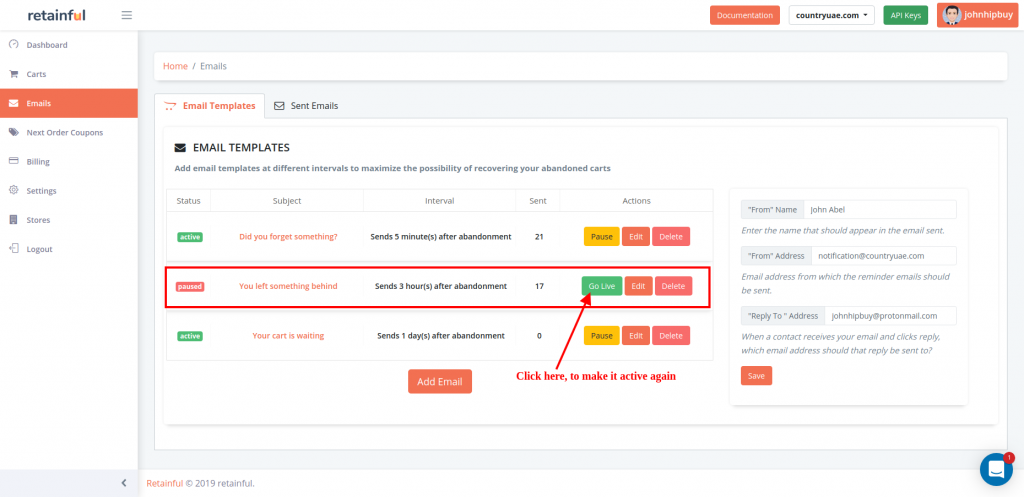
ภาพหน้าจอด้านบนแสดงให้เห็นชัดเจนว่าอีเมลกู้คืนฉบับแรกจะถูกส่งหลังจากผ่านไป 5 นาที หากลูกค้าไม่เปลี่ยนกลับ จดหมายฉบับที่สามจะถูกส่งไป 1 วันหลังจากการละทิ้ง ลำดับที่สองจะไม่ถูกส่งเนื่องจากถูกหยุดชั่วคราว
ลำดับเวลาสำหรับแต่ละเทมเพลตสามารถปรับเปลี่ยนได้ตามต้องการ ตรวจสอบให้แน่ใจว่าได้กำหนดช่วงเวลาที่แตกต่างกันเพื่อให้ลูกค้าสามารถย้อนกลับเพื่อกู้คืนรถเข็นได้
ในทำนองเดียวกัน เมื่อคุณสร้างลำดับเพิ่มเติมของเท็มเพลตอีเมล สิ่งต่อไปนี้จะถูกบันทึกไว้สำหรับสถานะ
หลังจากปรับแต่งเทมเพลตเพื่อทำให้ซีเควนซ์ใช้งานได้แล้ว ให้คลิกที่ “บันทึกและตั้งค่าแบบสด” ซึ่งอยู่ที่มุมบนขวาของหน้าดังที่แสดงด้านล่าง:
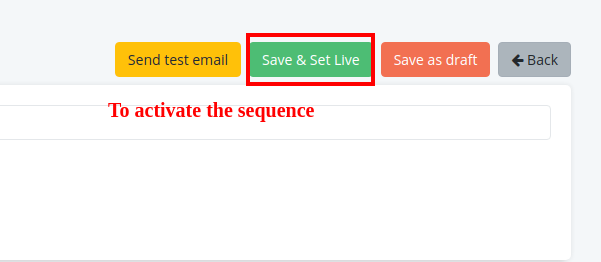
ในการร่าง/หยุดลำดับ ให้คลิกที่ปุ่ม “บันทึกเป็นแบบร่าง” ดังที่แสดงด้านล่าง:
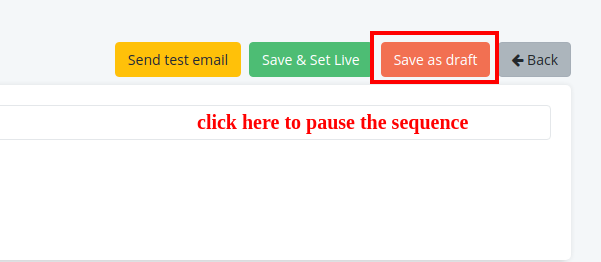
สถานะของซีเควนซ์นั้นค่อนข้างสำคัญ เนื่องจากซีเควนซ์จะทำงานโดยขึ้นอยู่กับสถานะที่เกี่ยวข้อง
การสร้างลำดับแรกของคุณในการกู้คืนรถเข็นที่ถูกละทิ้ง
ให้เราเข้าใจรายละเอียดวิธีการสร้างลำดับแรกของอีเมลสำรอง

คลิกที่ "แก้ไข" เพื่อแก้ไขลำดับแรกของอีเมลสำรอง การคลิกนี้จะนำทางคุณไปยังเทมเพลตของลำดับแรก หน้าจะมีสองส่วนดังภาพประกอบด้านล่าง
ในส่วนแรก คุณจะได้รับอนุญาตให้ทำการตั้งค่าพื้นฐานบางอย่างสำหรับลำดับอีเมลแรกของคุณ

หัวเรื่องอีเมล – ป้อนหัวเรื่องที่น่าสนใจเพื่อไม่ให้ลูกค้าละเลยอีเมล
ส่งอีเมลใน – ป้อนเวลาที่ต้องการเพื่อส่งอีเมลฉบับแรกของคุณหลังจากพิจารณาว่ารถเข็นจะถูกยกเลิก สามารถตั้งเวลาเป็นนาที/ชั่วโมงและวันได้
ส่วนถัดไปคือเทมเพลตอีเมลของลำดับแรก รูปภาพด้านล่างเป็นเทมเพลตเริ่มต้นของอีเมลสำรองฉบับแรก

เทมเพลตสามารถแก้ไขได้ตามต้องการด้วยเครื่องมือที่เป็นไปได้มากที่สุด – ตัวสร้างลากและวาง คุณสามารถสร้างเทมเพลตของคุณเองด้วย CSS หากคุณเป็นโปรแกรมเมอร์ที่ดี
บันทึก:
คุณได้รับอนุญาตให้ดูตัวอย่างอีเมลโดยส่งอีเมลทดสอบ

ในทำนองเดียวกัน เทมเพลตของอีกสองลำดับสามารถปรับเปลี่ยนได้ตามต้องการ เมื่อลำดับที่สร้างถูกตั้งค่าให้อยู่ในสถานะใช้งาน จะเป็นกระบวนการกู้คืนรถเข็นที่ถูกละทิ้งโดยอัตโนมัติสำหรับร้านค้า WooCommerce ของคุณ
มาดูรายละเอียดเกี่ยวกับการปรับแต่งเทมเพลตกันเถอะ
การปรับแต่งเทมเพลตอีเมลด้วย Drag and Drop Builder
การปรับแต่งเทมเพลตอีเมลทำได้ง่ายกว่าและยืดหยุ่นมากใน Retainful คุณสามารถแก้ไขเทมเพลตได้อย่างง่ายดายด้วยอินเทอร์เฟซแบบลากและวางใน Retainful
การเพิ่มบล็อค
ที่เค้าโครงเทมเพลตอีเมล เครื่องมือสำหรับการปรับแต่งจะอยู่ที่มุมบนขวาดังที่แสดงด้านล่าง:
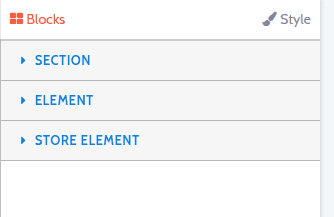
ส่วน:
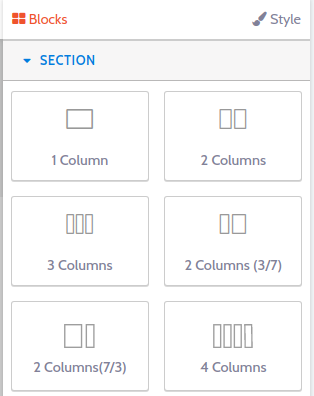
ในบล็อกนี้ คุณสามารถแบ่งเทมเพลตของคุณออกเป็นคอลัมน์ที่ต้องการพร้อมตัวเลือกที่มี
ตัวอย่างเช่น หากคุณต้องการแบ่งเทมเพลตออกเป็น 2 หรือ 3 คอลัมน์ เพียงลากและวางตัวเลือกที่เกี่ยวข้องลงในเทมเพลตของคุณ
แม่แบบจะมีลักษณะดังภาพประกอบด้านล่าง:

ธาตุ:
บล็อกนี้ใช้เพื่อเพิ่มรูปภาพ ข้อความ ช่องว่าง และอื่นๆ ลงในเทมเพลตอีเมลของคุณ ตัวเลือกเหล่านี้สามารถรวมเข้ากับการลากแล้วปล่อยได้

ข้อความ – เพื่อรวมข้อความที่จำเป็นเช่นคำถามที่พบบ่อยในเทมเพลต
ปุ่ม – เพื่อสร้างปุ่ม CTA เช่น “สมัครสมาชิก” “พาฉันไปที่รถเข็น” ที่กระตุ้นให้ลูกค้าทำการซื้อจนเสร็จ
รูปภาพ – เพื่อรวมรูปภาพที่ต้องการลงในเทมเพลตอีเมลของคุณ
ไอคอนโซเชียล – เพื่อเพิ่มไอคอนโซเชียลให้กับเทมเพลตอีเมลของคุณ สิ่งนี้จะนำลูกค้าของคุณไปยังหน้าโซเชียลของคุณและช่วยให้คุณเข้าถึงได้ทั่วโลก
Spacer – เพื่อรวมช่องว่างในเทมเพลตของคุณหากจำเป็น
ยกเลิกการสมัคร – สามารถใช้เพื่อส่งอีเมลการร้องเรียนเกี่ยวกับ GDPR ที่ถูกละทิ้ง
องค์ประกอบของร้านค้า:

องค์ประกอบร้านค้าช่วยให้คุณป้อนข้อมูลจากร้านค้า ให้เราดูรายละเอียดเกี่ยวกับตัวเลือกในองค์ประกอบร้านค้า
ที่อยู่ – ข้อมูลนี้จะดึงรายละเอียด เช่น ที่อยู่สำหรับจัดส่ง ที่อยู่สำหรับเรียกเก็บเงิน วิธีจัดส่ง และวิธีการชำระเงินจากร้านค้าของคุณ
ผลรวม – หากคุณต้องการแสดงจำนวนเงินที่แยกจากกัน คุณสามารถใช้บล็อกนี้เพื่อดึงรายละเอียดที่จำเป็น ยอดรวมย่อย ค่าขนส่ง และอื่นๆ สามารถแสดงพร้อมกับบล็อกนี้
รายการโฆษณา – บล็อคนี้ใช้เพื่อแสดงรายการรถเข็นของลูกค้าในอีเมล
คูปอง – หากคุณต้องการให้คูปองรถเข็นที่ถูกละทิ้งของ woocommerce แก่ลูกค้าของคุณสำหรับการซื้อครั้งต่อไป บล็อกนี้จะช่วยให้คุณบูมเมอแรงลูกค้าของคุณไปยังร้านค้าของคุณ
การแก้ไขแต่ละรายการ
หากคุณต้องการแก้ไของค์ประกอบใดๆ ในเทมเพลตอีเมลของคุณ คุณสามารถทำได้โดยคลิกที่มัน เมื่อคุณคลิกที่องค์ประกอบนั้น กล่องสี่เหลี่ยมสีน้ำเงินจะปรากฏขึ้น และการตั้งค่าที่เกี่ยวข้องเพื่อปรับแต่งก็จะปรากฏที่มุมขวาด้วย

การตั้งค่าเพื่อปรับแต่งมีดังภาพประกอบด้านล่าง:
มิติ:

มิติข้อมูลใช้เพื่อปรับแต่งช่องว่างภายในขององค์ประกอบที่เลือก
วิชาการพิมพ์:

วิชาการพิมพ์ใช้เพื่อปรับแต่งข้อความขององค์ประกอบเฉพาะ คุณสามารถปรับเปลี่ยนขนาดตัวอักษร สี การจัดตำแหน่ง และทำให้ดูน่าสนใจด้วยการตกแต่งข้อความ
ตกแต่ง:
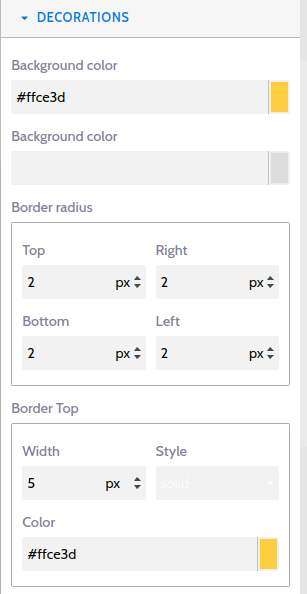
บล็อกนี้จะแนะนำให้คุณเน้นองค์ประกอบเมื่อจำเป็นด้วยสีพื้นหลังที่สมบูรณ์แบบ นอกจากนี้ยังช่วยให้คุณสามารถเพิ่มสไตล์ CSS ที่ต้องการให้กับองค์ประกอบ
การตั้งค่าเหล่านี้จะทำให้องค์ประกอบที่เลือกมีความน่าสนใจ สามารถทำได้ในส่วนใดก็ได้ของเทมเพลตอีเมลของคุณตามความต้องการของคุณ
การตรวจสอบการตอบสนอง
ในโลกปัจจุบัน ผู้คนตรวจสอบอีเมลขณะเดินทาง ดังนั้นตรวจสอบให้แน่ใจว่าอีเมลของคุณได้รับการปรับให้เหมาะกับอุปกรณ์เคลื่อนที่
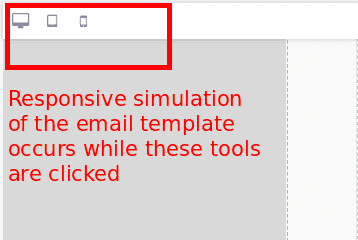
คุณสามารถตรวจสอบสิ่งนี้ได้ด้วยไอคอนการกระตุ้นการตอบสนองที่มุมซ้ายบน
เครื่องมือจัดรูปแบบอื่นๆ

เครื่องมือเหล่านี้สามารถใช้เพื่อดูโค้ด ดูส่วนประกอบ ดูเทมเพลตแบบเต็มหน้าจอ ดูโค้ดของเทมเพลต นำเข้าเทมเพลต ดูตัวอย่างเทมเพลต เลิกทำ ทำซ้ำ และลบตัวเลือกตามลำดับ
ดูเทมเพลตอีเมลที่กำหนดเอง
ตัวอย่างการปรับแต่งอีเมลสำรองของคุณ
ให้เราเข้าไปในตัวอย่างอีเมลกู้คืนรถเข็นที่ถูกละทิ้งซึ่งจะช่วยคุณในการปรับแต่งอีเมลสำรองซึ่งจะเพิ่มคุณค่าให้กับกล่องจดหมายของลูกค้าของคุณ
ตัวอย่างที่ 1:
นี่คือตัวอย่างจาก “Doggyloot”:
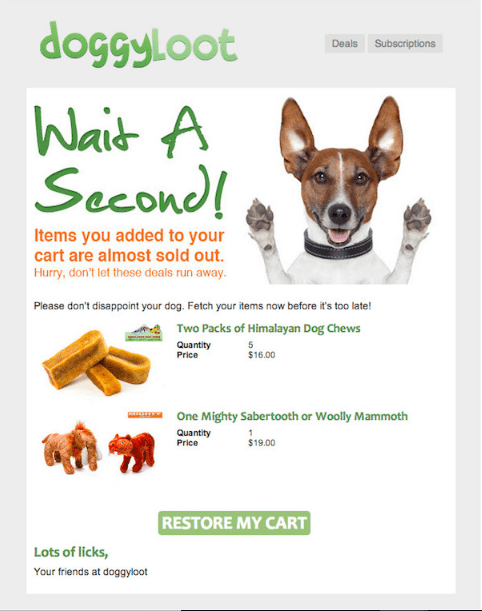
อีเมลสำรองด้านบนนี้น่าสนใจมากจนไม่สามารถละเลยได้ ท่าทางของสุนัข ขั้นตอนที่ใช้นั้นสร้างสรรค์มากจนกระตุ้นให้ลูกค้าดำเนินการซื้อต่อไป
ทำให้อีเมลกู้คืนรถเข็นที่ถูกละทิ้งของคุณเป็นนวัตกรรมใหม่นอกเหนือจากรูปแบบที่น่าเบื่อซึ่งในที่สุดจะนำลูกค้าของคุณกลับมา
ตัวอย่างที่ 2:
ภาพหน้าจอด้านล่างเป็นตัวอย่างจาก “Rudy's”:
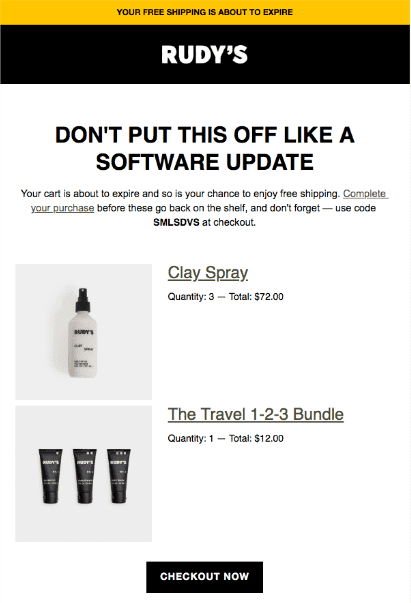
ประโยค “อย่าปิดสิ่งนี้เหมือนการอัปเดตซอฟต์แวร์” แสดงให้เห็นอย่างชัดเจนถึงแนวโน้มที่จะเลื่อนงานออกไป สิ่งสำคัญคือต้องดำเนินการ แก้ไขการละทิ้งรถเข็น ในร้านของคุณ การเชื่อมโยงอีเมลกู้คืนที่ถูกละทิ้งของคุณกับสถานการณ์แบบเรียลไทม์จะช่วยให้ลูกค้าของคุณทราบถึงความสำคัญของการกู้คืนรถเข็นในลักษณะที่น่าขบขัน
ฉันหวังว่าบทความนี้จะแนะนำคุณอย่างสมบูรณ์ในการสร้างอีเมลอัตโนมัติสำหรับกู้คืนตะกร้าสินค้าของ WooCommerce ที่สร้างสรรค์และทรงพลังยิ่งขึ้นด้วยตัวแก้ไขการลากและวาง อย่าลืมเพิ่มมูลค่าให้กับกล่องจดหมายของลูกค้าและ นำลูกค้ากลับมาที่ร้านค้าของคุณ
อย่ารอช้าอีกต่อไป ยิ่งคุณใช้เร็วเท่าไหร่ก็ยิ่งเติบโตได้ดีขึ้นเท่านั้น
ติดตั้ง กู้คืน เติบโต และทำให้ลูกค้ามีความสุข
ขอให้คุณโชคดี
อ่านเพิ่มเติม
- ปลั๊กอินกู้คืนรถเข็นที่ถูกละทิ้งที่ดีที่สุดสำหรับ WooCommerce
- แนวทางปฏิบัติที่ดีที่สุดขณะเตรียมอีเมลกู้คืนรถเข็นที่ถูกละทิ้ง
- วิธีปรับแต่งเทมเพลตอีเมล WooCommerce
- สุดยอดปลั๊กอิน WooCommerce Wishlist
